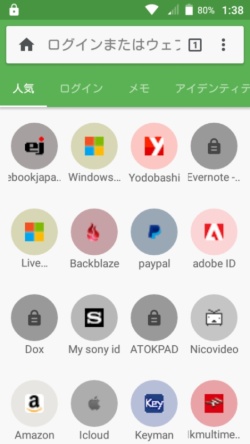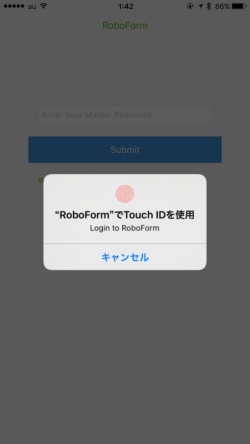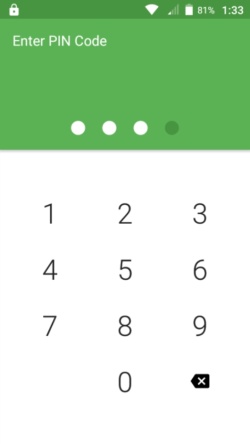「RoboForm」は、Windows用のパスワード管理アプリケーションとしてよく知られている。なじみのある読者も多いのではないだろうか。以前のRoboFormは、使っているWindowsパソコンでパスワードを管理する、単体で利用するアプリだった。
現在ではこの単体アプリに加えて、複数のデバイスで利用できるサブスクリプション型の「RoboForm Everywhere」も提供している。パスワードなどのデータを、クラウドを介して複数のデバイスで同期する機能を利用できる。
Android版、iOS版のアプリは、RoboForm Everywhere契約者向けだ(画面1)。誰でも無償でダウンロードできるが、契約者以外は使用できない。RoboFormの公式サイトでRoboForm Everywhereを契約してアカウントを取得し、そのアカウントでアプリにログインすると使える仕組みだ。費用は年額2400円。現在は初年度のみ1250円に割り引くキャンペーンを実施している。
RoboForm Everywhereでは、アカウントのパスワードとは別にマスターパスワードを指定し、それを利用してデータを暗号化する。マスターパスワードはRoboFormのサービス側には送信されない。
このため、サービス側のサーバーが攻撃されてもマスターパスワードが漏れてしまう心配はない。ただ、ユーザーが忘れてしまうとデータが復号できなくなるので注意したい。
アプリを利用するときは、初回だけサービスのユーザーアカウントを入力する。次にマスターパスワードを入力すると、アカウントにひも付いたデータをダウンロードし復号する。
2回目以降は、セキュリティを考慮してロック状態でアプリが起動する。マスターパスワードを入力するとロックが解除され、アプリが使用できる仕組みだ。iOSのTouch IDのような指紋認証や、4桁の暗証番号(PINコード)での認証に変更することもできる(画面2、画面3)。
なお、Android版アプリはほぼ日本語化されているが、iOS版は現時点で英語版しかない。